redis.confを使用してRedisコンテナの起動に失敗する問題を解決する
この記事で実装されている機能
redis.conf 起動時の Redis コンテナの起動と失敗を解決する
redis.conf の一部の構成の概要
docker run コマンドのパラメータを理解する
redis.conf の設定ファイルを理解する
redis を開くと、役に立たない情報がたくさん表示されます。 .conf
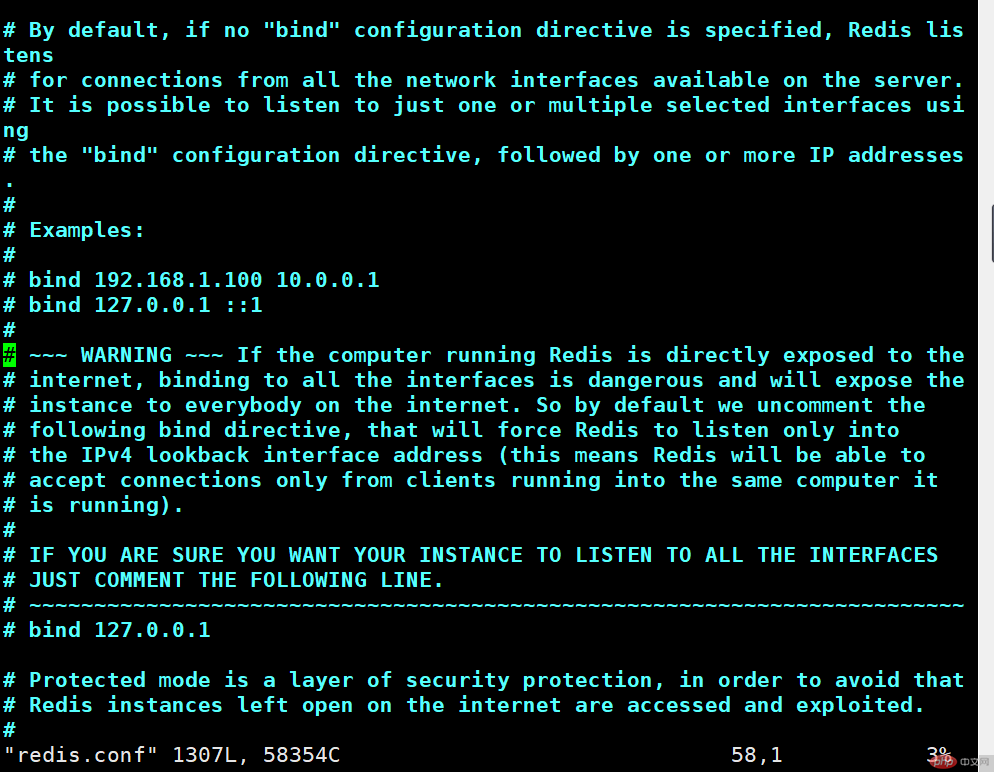
grep コマンドを使用して単純に処理すると、redis.conf のすべての構成情報が表示されますが、ここで入力したコマンドでは表示できません。編集可能です
コマンドを実行します: cat redis.conf | grep -v "#" | grep -v "^$"
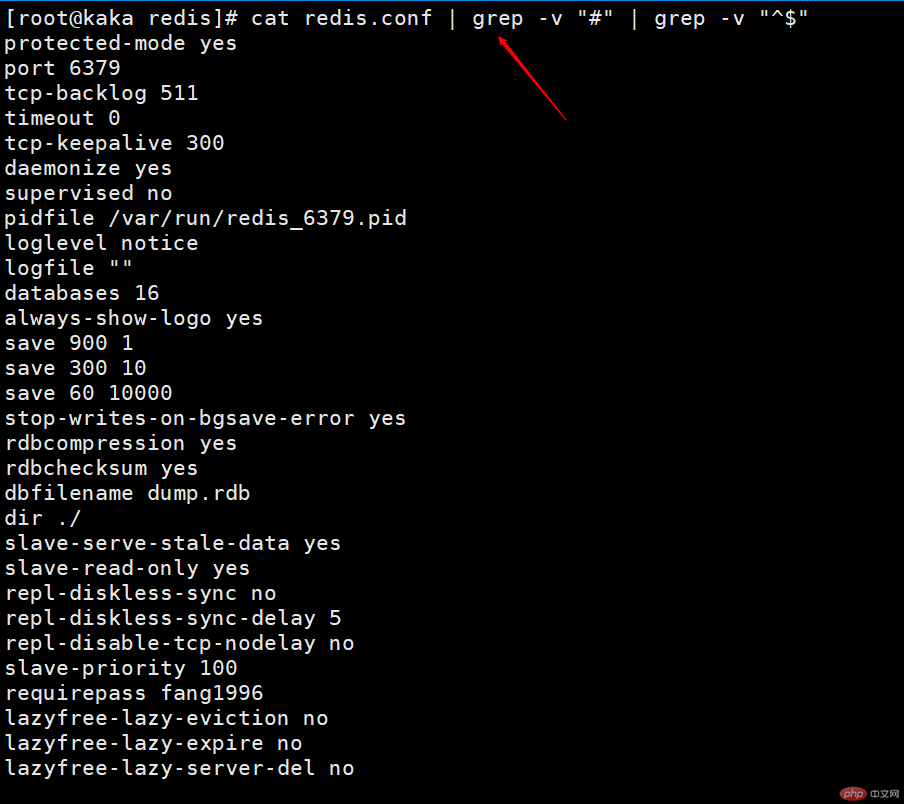
ただし、上記はredis.conf の設定情報をすべて取得します 出てきますが、変更することはできません この内容を別ファイルに出力することができます この時、redis 配下に redis-test.conf ファイルが表示されます。 #コマンドを実行: cat redis.conf | grep -v "#" | grep -v "^$" ->redis-test.conf
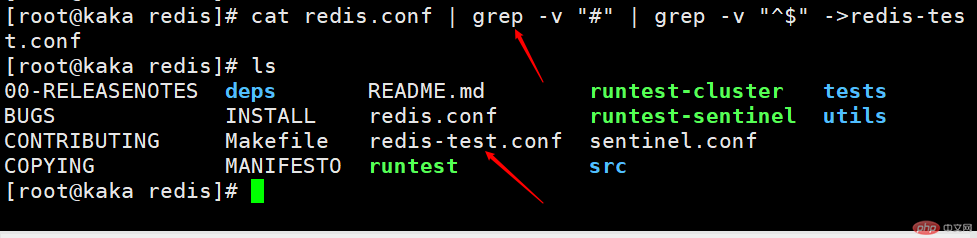 現時点では、これは redis-test.conf にあります。 いくつかの構成情報を変更します
現時点では、これは redis-test.conf にあります。 いくつかの構成情報を変更します
 #ここでは、最初にいくつかの構成を理解します。その後の構成は後続のファイルに順次書き出されます。
#ここでは、最初にいくつかの構成を理解します。その後の構成は後続のファイルに順次書き出されます。
- daemonize no: redis はデフォルトではデーモン プロセスとして使用されません。そのため、構成ファイルを変更せずに redis-server /redis/redis.conf を直接使用すると、redis が起動されます。はサービスを直接表示します。このターミナルを操作する方法はありません。新しいターミナルを開いて redis に接続することしかできません。
- requirepass fo Bared: redis には接続するためのパスワードがありません。デフォルトですが、セキュリティのためにパスワードを設定する必要があります
- バインド 127.0.0.1: この設定項目は通常、直接コメント アウトされています。この設定をオンにした後は、ローカル マシンのみが実行できます。 redis に接続します
- #上記の構成情報は、この記事で知っておく必要がある 3 つの構成情報です
docker run コマンドは、新しいコンテナーを作成するためのものです。
次は、コンテナーを作成するために使用するコマンドです `docker run -itd --restart="always" --name redis -v /usr/local/docker/data:/data -v /usr/local/docker/redis.conf: /etc/redis.conf --net mynetwork -p 6380:6379 --ip 172.10.0.2 redis:4.0 redis- server /etc/redis.conf`
i : コンソール対話に使用される STDIN を開きます- t: サポートできる tty デバイスを割り当てます。ターミナル ログイン、デフォルトは false
- d: 実行するコンテナを指定します。フォアグラウンドでもバックグラウンドでも、デフォルトは false
- です。 v: ストレージ ボリュームをコンテナにマウントし、コンテナ内のディレクトリにマウントします。
- - -net: コンテナは独自にカスタマイズされたネットワークを使用します。
-
-p: ポート番号です - --restart: コンテナ停止後の再起動を指定します ポリシー no: コンテナ終了時に再起動しない-失敗: コンテナーの終了に失敗したときに再起動します (戻り値がゼロ以外) 常に: コンテナーの終了時に常に再起動します
- Redis コンテナーの起動に関する解決策 redis.conf 時間ベースの起動と失敗
それを解決しましょうまずこの問題です。
#ネットワークコマンド「systemctl restart network」を再起動します
#実行すれば問題ありません
そしてコンテナに入ると、問題を見つけてください。コンテナ作成後に直接終了しました。
 現時点では、redis.conf に `daemonize no` があるかどうかを確認しています。このパラメータは、デーモン プロセスとして実行するかどうかです。開発プロセス中に、この設定をオンにして設定します。それは「はい」になります。
現時点では、redis.conf に `daemonize no` があるかどうかを確認しています。このパラメータは、デーモン プロセスとして実行するかどうかです。開発プロセス中に、この設定をオンにして設定します。それは「はい」になります。
それでは、docker run コマンドにパラメータ `-d` があることを確認してみましょう、このパラメータもデーモンプロセスとして実行されます。
redis.conf が Docker 設定と競合していることは明らかです。
構成ファイルを開き、デーモンプロセスを no に変更します
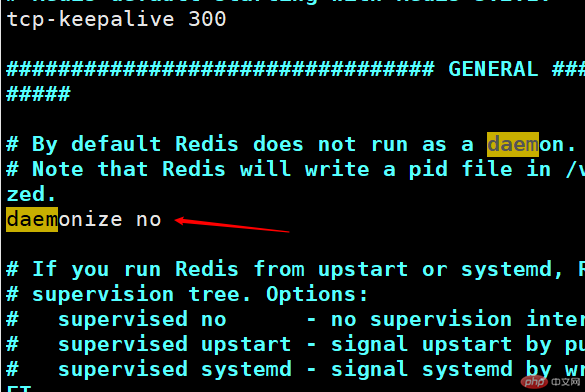
#次に、作成したばかりの Redis コンテナーを削除し、ここで上記のコマンドを実行します。コンテナーが作成が成功し、開いた状態になりました。
 この時点で、コンテナー `docker exec -it redis /bin/bash` に入るときに、パスワードを入力する必要があることがわかります。 redis-cli に接続します。これも redis.conf で構成されます。
この時点で、コンテナー `docker exec -it redis /bin/bash` に入るときに、パスワードを入力する必要があることがわかります。 redis-cli に接続します。これも redis.conf で構成されます。
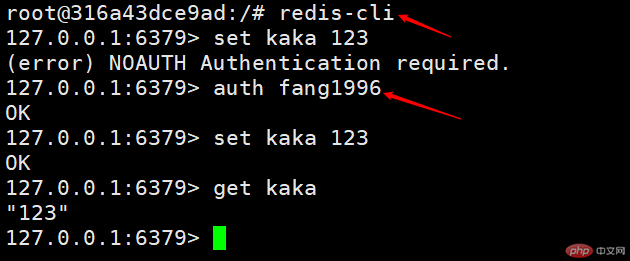
上記は、redis.conf を使用して Redis コンテナーの起動に失敗する問題を解決するための Kaka のソリューションです。
以上がredis.confを使用してRedisコンテナの起動に失敗する問題を解決するの詳細内容です。詳細については、PHP 中国語 Web サイトの他の関連記事を参照してください。

ホットAIツール

Undresser.AI Undress
リアルなヌード写真を作成する AI 搭載アプリ

AI Clothes Remover
写真から衣服を削除するオンライン AI ツール。

Undress AI Tool
脱衣画像を無料で

Clothoff.io
AI衣類リムーバー

AI Hentai Generator
AIヘンタイを無料で生成します。

人気の記事

ホットツール

メモ帳++7.3.1
使いやすく無料のコードエディター

SublimeText3 中国語版
中国語版、とても使いやすい

ゼンドスタジオ 13.0.1
強力な PHP 統合開発環境

ドリームウィーバー CS6
ビジュアル Web 開発ツール

SublimeText3 Mac版
神レベルのコード編集ソフト(SublimeText3)

ホットトピック
 7475
7475
 15
15
 1377
1377
 52
52
 77
77
 11
11
 19
19
 31
31
 Redisクラスターモードの構築方法
Apr 10, 2025 pm 10:15 PM
Redisクラスターモードの構築方法
Apr 10, 2025 pm 10:15 PM
Redisクラスターモードは、シャードを介してRedisインスタンスを複数のサーバーに展開し、スケーラビリティと可用性を向上させます。構造の手順は次のとおりです。異なるポートで奇妙なRedisインスタンスを作成します。 3つのセンチネルインスタンスを作成し、Redisインスタンスを監視し、フェールオーバーを監視します。 Sentinel構成ファイルを構成し、Redisインスタンス情報とフェールオーバー設定の監視を追加します。 Redisインスタンス構成ファイルを構成し、クラスターモードを有効にし、クラスター情報ファイルパスを指定します。各Redisインスタンスの情報を含むnodes.confファイルを作成します。クラスターを起動し、CREATEコマンドを実行してクラスターを作成し、レプリカの数を指定します。クラスターにログインしてクラスター情報コマンドを実行して、クラスターステータスを確認します。作る
 基礎となるRedisを実装する方法
Apr 10, 2025 pm 07:21 PM
基礎となるRedisを実装する方法
Apr 10, 2025 pm 07:21 PM
Redisはハッシュテーブルを使用してデータを保存し、文字列、リスト、ハッシュテーブル、コレクション、注文コレクションなどのデータ構造をサポートします。 Redisは、スナップショット(RDB)を介してデータを維持し、書き込み専用(AOF)メカニズムを追加します。 Redisは、マスタースレーブレプリケーションを使用して、データの可用性を向上させます。 Redisは、シングルスレッドイベントループを使用して接続とコマンドを処理して、データの原子性と一貫性を確保します。 Redisは、キーの有効期限を設定し、怠zyな削除メカニズムを使用して有効期限キーを削除します。
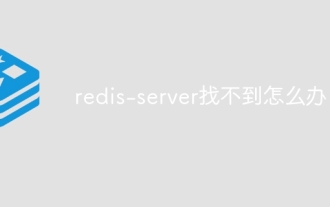 Redis-Serverが見つからない場合はどうすればよいですか
Apr 10, 2025 pm 06:54 PM
Redis-Serverが見つからない場合はどうすればよいですか
Apr 10, 2025 pm 06:54 PM
Redis-Serverが見つからない問題を解決するための手順:インストールを確認して、Redisが正しくインストールされていることを確認します。環境変数Redis_hostとredis_portを設定します。 Redis Server Redis-Serverを起動します。サーバーがRedis-Cli pingを実行しているかどうかを確認します。
 Redisのすべてのキーを表示する方法
Apr 10, 2025 pm 07:15 PM
Redisのすべてのキーを表示する方法
Apr 10, 2025 pm 07:15 PM
Redisのすべてのキーを表示するには、3つの方法があります。キーコマンドを使用して、指定されたパターンに一致するすべてのキーを返します。スキャンコマンドを使用してキーを繰り返し、キーのセットを返します。情報コマンドを使用して、キーの総数を取得します。
 Redisのバージョン番号を表示する方法
Apr 10, 2025 pm 05:57 PM
Redisのバージョン番号を表示する方法
Apr 10, 2025 pm 05:57 PM
Redisバージョン番号を表示するには、次の3つの方法を使用できます。(1)情報コマンドを入力し、(2) - versionオプションでサーバーを起動し、(3)構成ファイルを表示します。
 Redisのソースコードを読み取る方法
Apr 10, 2025 pm 08:27 PM
Redisのソースコードを読み取る方法
Apr 10, 2025 pm 08:27 PM
Redisソースコードを理解する最良の方法は、段階的に進むことです。Redisの基本に精通してください。開始点として特定のモジュールまたは機能を選択します。モジュールまたは機能のエントリポイントから始めて、行ごとにコードを表示します。関数コールチェーンを介してコードを表示します。 Redisが使用する基礎となるデータ構造に精通してください。 Redisが使用するアルゴリズムを特定します。
 Redisコマンドの使用方法
Apr 10, 2025 pm 08:45 PM
Redisコマンドの使用方法
Apr 10, 2025 pm 08:45 PM
Redis指令を使用するには、次の手順が必要です。Redisクライアントを開きます。コマンド(動詞キー値)を入力します。必要なパラメーターを提供します(指示ごとに異なります)。 Enterを押してコマンドを実行します。 Redisは、操作の結果を示す応答を返します(通常はOKまたは-ERR)。
 Redis Zsetの使用方法
Apr 10, 2025 pm 07:27 PM
Redis Zsetの使用方法
Apr 10, 2025 pm 07:27 PM
Redis Orderedセット(ZSET)は、並べ替えられた要素を保存し、関連するスコアでソートするために使用されます。 zsetを使用する手順には次のものがあります。1。zsetを作成します。 2。メンバーを追加します。 3.メンバースコアを取得します。 4。ランキングを取得します。 5.ランキング範囲のメンバーを取得します。 6.メンバーを削除します。 7.要素の数を取得します。 8。スコア範囲のメンバーの数を取得します。




